Cum se activează setările avansate în Windows 11

Microsoft introduce pagina Setări avansate reproiectată în Windows 11, adăugând personalizarea sistemului pentru dezvoltatori și utilizatori cu funcții noi
Foi de calcul Google are o varietate de instrumente pentru a ajuta la ajustarea formatării foii de lucru. Dacă doriți să eliminați virgulele din datele dvs., fie text sau numere, cunoașterea tehnicilor disponibile pentru a face acest lucru va fi utilă.

În acest articol, vă vom arăta cum să scăpați de virgulele din Foi de calcul Google.
Eliminarea virgulelor din text
Cel mai simplu mod de a elimina virgulele din intrările de text este opțiunea Găsiți și înlocuiți. Acest proces scanează întreaga foaie sau întregul proiect dacă definiți intervalul, apoi înlocuiește orice cuvânt, simbol sau număr după cum este necesar. Virgulele din text pot fi eliminate cu ușurință prin înlocuirea simbolului cu un spațiu liber. Pentru a face acest lucru, urmați acești pași:
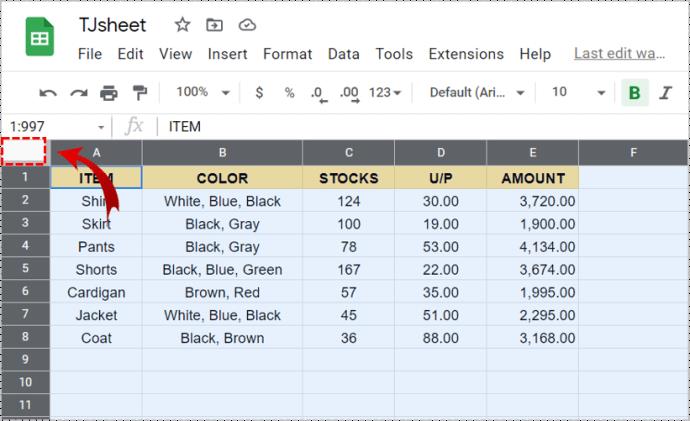
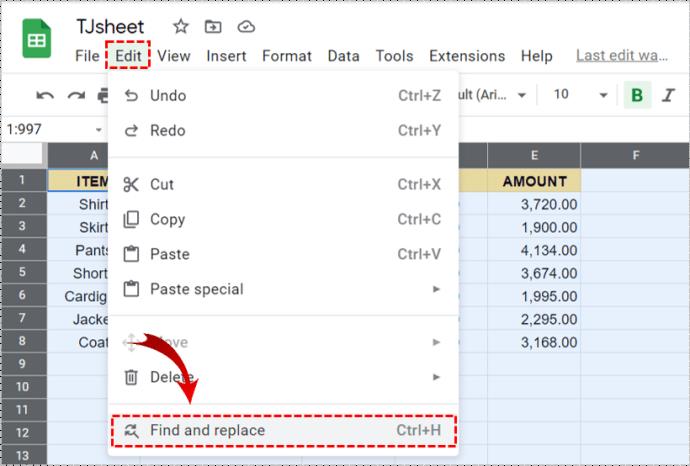
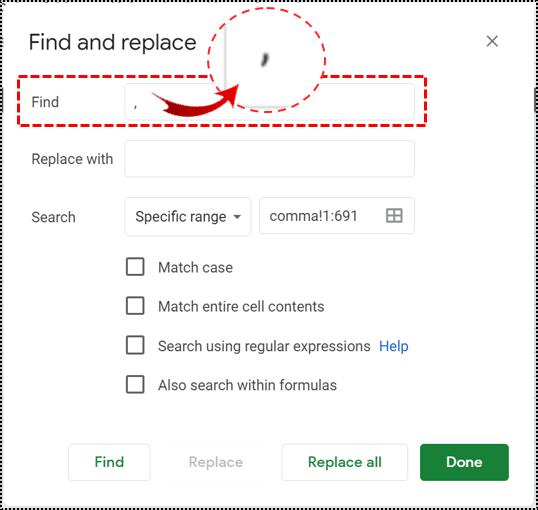
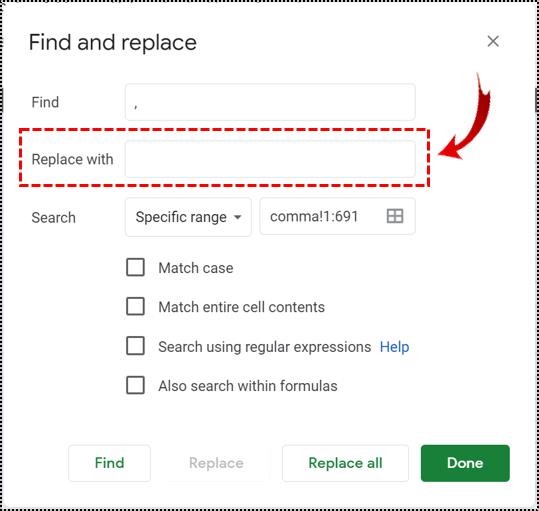
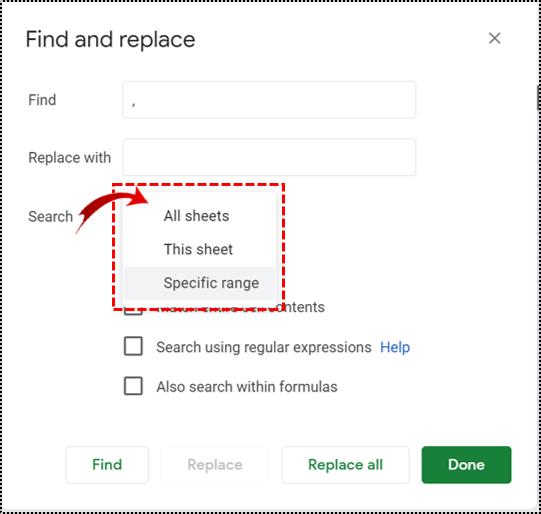
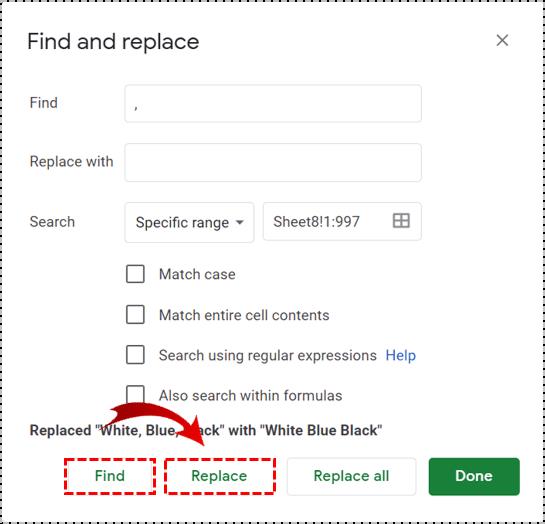
Rețineți că, deși virgulele din numere vor fi eliminate, cel puțin în ceea ce privește datele, acest lucru nu va schimba afișarea. Atâta timp cât o coloană, o celulă sau un rând este formatată pentru a afișa un număr cu un separator de mii, acesta va fi afișat ca atare.
Conversia numerelor în text simplu
După cum s-a menționat anterior, virgulele vor continua să fie afișate chiar dacă le eliminați cu Găsiți și înlocuiți dacă păstrează formatul Număr. Dacă doriți să schimbați acest lucru, este o simplă chestiune de a selecta celulele pe care doriți să le editați, dând clic pe Format din meniul de sus, apoi faceți clic pe Text simplu.
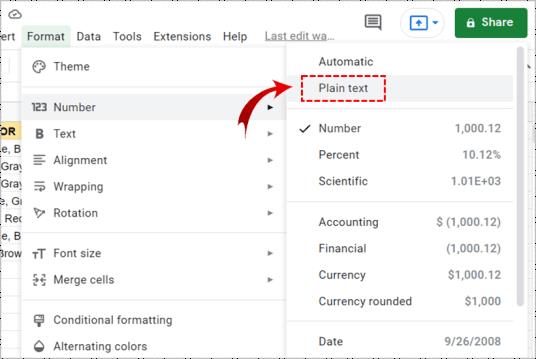
Acest lucru nu va elimina automat virgulele din numerele care le au deja. Cu numerele acum în format text simplu, cu toate acestea, utilizarea metodei Găsiți și înlocuiți va funcționa acum cu ele. Urmați pașii de mai sus pentru a face acest lucru pentru toate numerele care au fost formatate în text simplu.
Formatare personalizată a numerelor
Dacă nu doriți să convertiți numerele în text simplu, dar doriți totuși să eliminați virgulele, puteți recurge la formatarea personalizată a numerelor. Această metodă vă permite să setați modul în care vor fi afișate orice tip de date numerice.
Acest lucru se poate face după cum urmează:
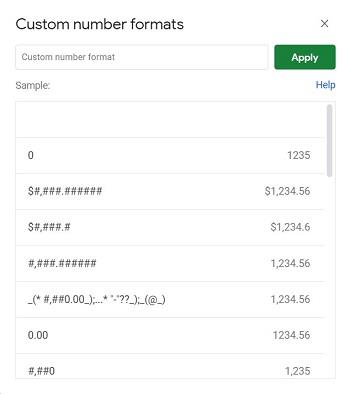
Formatul 0 afișează numere fără virgule, dar nu va afișa zecimale. Formatul 0.00 va proceda la fel, dar cu zecimale afișate. De asemenea, puteți utiliza simbolul hashtag pentru a crea un format personalizat. Un format ####.## va afișa numere fără virgule, dar nu va afișa niciun număr zecimal decât dacă sunt mai mari de 0.
Un format 0.00 va afișa o mie ca 1000.00, în timp ce un format ####.## îl va afișa ca 1000. Puteți experimenta cu simbolurile pentru a găsi combinația pe care o doriți.
Eliminarea virgulelor din intrările contabile
Dacă doriți să eliminați virgulele din înregistrările contabile, dar doriți totuși să păstrați tratamentul în paranteză al numerelor negative, procedați în felul următor:
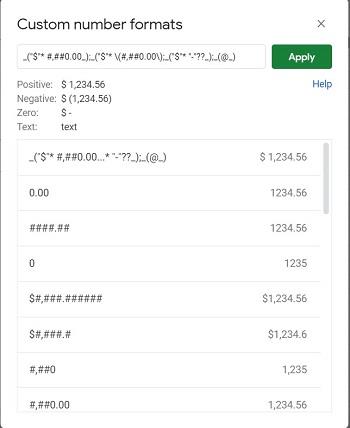
Puteți schimba monedele și alte simboluri și de aici. Țineți cont de aranjamentul original al formatului în cazul în care întâmpinați erori pe afișaj. Folosirea tastelor de anulare și refacere, sau Ctrl + Z și Ctrl + Y, vă va ajuta în acest sens.

Cunoașterea pașilor potriviți
Este destul de util să poți personaliza formatarea foii de lucru. Vă ajută să vă păstrați datele organizate, fie din punct de vedere estetic, fie din punct de vedere funcțional. Eliminarea virgulelor din foaia de lucru este simplă, atâta timp cât cunoașteți pașii potriviți.
Știți și alte sfaturi pentru a scăpa de virgulele din Foi de calcul Google? Împărtășiți-vă gândurile în secțiunea de comentarii de mai jos.
Microsoft introduce pagina Setări avansate reproiectată în Windows 11, adăugând personalizarea sistemului pentru dezvoltatori și utilizatori cu funcții noi
Pentru a împiedica utilizatorii să își blocheze computerul cu Windows 10, urmați pașii de mai jos pentru a dezactiva ecranul de blocare în Windows 10.
Eroarea Kernel Data Inpage (cod de stop 0x0000007a) este cauzată de sectoare defecte, viruși, hard disk-uri sau memorie RAM defectă.
Securitatea Windows este activată și protejează proactiv dispozitivul prin scanarea pentru programe malware, viruși și alte amenințări de securitate.
Există multe modalități de a vizualiza configurația computerului, de a vizualiza configurația laptopului.
Tastele funcționale Fn vă oferă o modalitate mai rapidă și mai ușoară de a controla anumite funcții hardware.
Acest indicator deplasat înseamnă de obicei că criptarea BitLocker a fost dezactivată, o actualizare necesită o repornire sau o actualizare de firmware este în așteptare.
Puteți utiliza una dintre următoarele 6 metode pentru a deschide Proprietăți computer (sau Proprietăți sistem) în Windows 10.
Dacă blochezi corect rețeaua Wi-Fi pentru oaspeți, poți partaja conexiunea la internet cu orice vizitatori fără a partaja alte informații.
În acest articol, WebTech360 vă va ghida cum să dezactivați firewall-ul pe Windows 11.
Când ți-ai cumpărat calculatorul, acesta pornea în câteva secunde și funcționa de minune. Dar lucrurile s-au schimbat în timp.
Acest document este despre ștergerea fișierelor .tmp, nu despre cum să ștergeți istoricul de internet sau memoria cache a browserului.
Poți dezactiva aplicațiile din fundal din Windows 11 pentru a optimiza performanța, a economisi bateria și a reduce consumul de RAM.
Instalarea unui VPN vă va ajuta să vă mențineți computerul cu Windows 11 mai sigur.
Windows oferă o serie de opțiuni utile de accesibilitate, ideale pentru personalizarea interfeței PC-ului, îmbunătățirea confortului și chiar operarea complet hands-free.













